Kako deinstalirati pisač na sustavu Windows 10
Pisači su neke od najtežih vrsta hardvera za rad. Instaliranje upravljačkih programa za njih može biti nevjerojatno naporno i ako vam se dogodi da zaglavite papir, možda će vam trebati čitavo popodne da biste smislili kako ga popraviti. U svih ovih godina tehnologija pisača se nije mnogo poboljšala. Možda imamo 3D pisače, ali uopšte su različite klase. Ponekad, da biste riješili problem, morate učiniti nešto tako drastično kao što je uklanjanje pisača i ponovna instalacija. Evo kako možete deinstalirati pisač u sustavu Windows 10.
SPOILER ALERT: Pomaknite se prema dolje i pogledajte video vodič na kraju ovog članka.

Deinstalirajte aplikaciju Printer - Settings
Otvorite aplikaciju Postavke i idite na grupu postavki uređaja. Odaberite karticu Pisači i skeneri. Na ovoj kartici vidjet ćete popis svih skenera i pisača koji su konfigurirani na vašem sustavu. To će uključivati i povezane uređaje i izvanmrežne uređaje. Ne trebate imati pisač spojen na vaš sustav da biste ga uklonili, ali možda bi bilo dobro da to učinite ako možete.
S popisa odaberite pisač koji želite deinstalirati i kliknite gumb Ukloni uređaj.

Deinstalirajte pisač - upravljačka ploča
Gornja metoda možda neće u potpunosti deinstalirati pisač. Neki će upravljački programi još uvijek ostati u vašem sustavu. Zato je možda samo bolja ideja upotrijebiti upravljačku ploču za deinstaliranje pisača u sustavu Windows 10.
Otvorite upravljačku ploču i idite na Hardver i zvuk i odaberite Uređaji i pisači. Proširite pisače i desnom tipkom miša kliknite pisač koji želite ukloniti. U kontekstnom izborniku odaberite Ukloni uređaj.
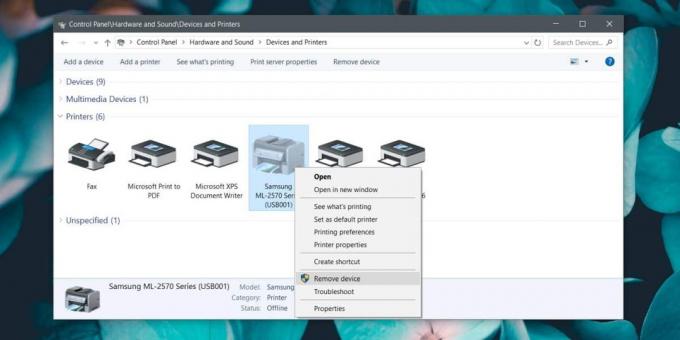
Nakon što uređaj uklonite, dobro je vratiti se na glavni zaslon upravljačke ploče i otići na odjeljak Programi> Deinstaliranje programa.
Na popisu instaliranih programa potražite bilo koji softver koji ste možda instalirali za upravljanje pisačem. Ovo se primjenjuje samo ako uklanjate vlasnički softver pisača. Za generičke pisače koje je instalirao Windows 10 ovo se neće primjenjivati.
Dobro je ponovo pokrenuti sustav ako ste deinstalirali pisač i riješili problem s njim. Iako će to riješiti softverske probleme, možda ćete trebati intervenirati na hardverskoj razini da biste riješili probleme s pisačem. Isključivanje na nekoliko minuta moglo bi pomoći. Isto tako, pritisak i držanje gumba za uključivanje na pisaču pomoći će brisanju svega što bi ostalo u njegovoj memoriji.
Tehnika ispisa još uvijek je vrlo arhaična. Uspjeli smo samo poboljšati brzinu ispisa, tj. Inkjet pisač je brži od matrične točke pisač i laserski pisač brži su od inkjet pisača, ali pojavljuju se problemi s pisačima s kako poslovi ispisa komuniciraju se s računala na vaš pisač. Način slanja i obrade ovih zahtjeva nije se mnogo promijenio.
traži
Najnoviji Postovi
Daum PotPlayer: Vrijedna alternativa VLC-u, KMPlayeru i MPC-u
Prosuđivanje i pregledavanje medija playera često je izazovan zadat...
Je li moje računalo bez virusa? Saznajte uz Norton Security Check
Norton Sigurnosna provjera je besplatna mrežna usluga koja testira ...
WLAN Optimizer: riješite probleme s kašnjenjem na bežičnoj vezi
Latencija je vrijeme potrebno paketu da putuje od izvora do drugog ...



